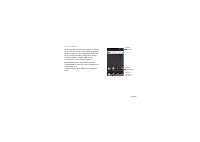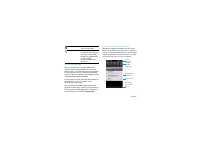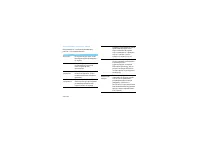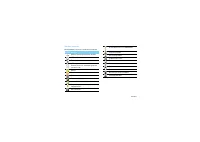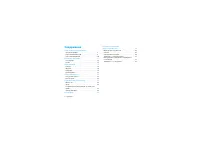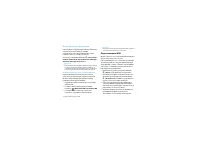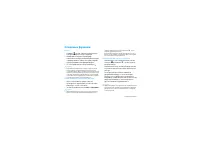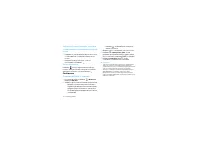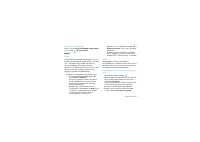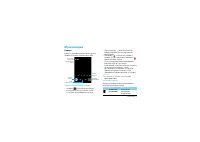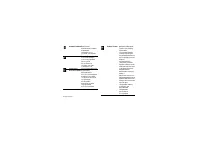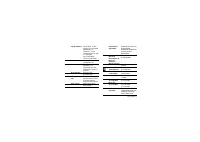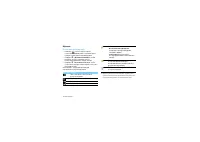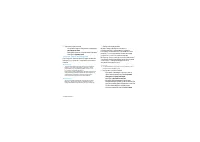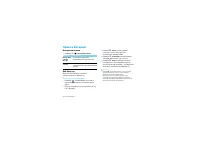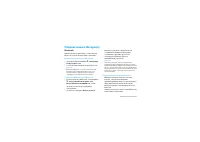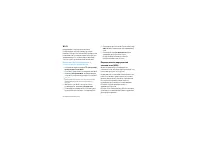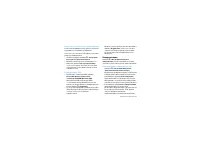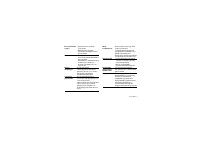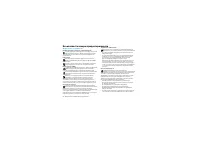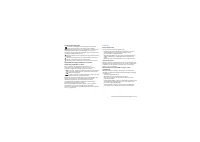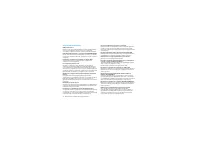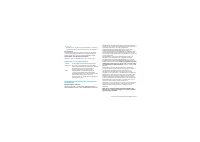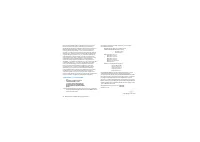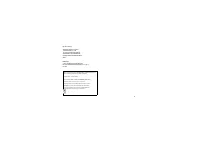Смартфоны Philips Xenium W632 - инструкция пользователя по применению, эксплуатации и установке на русском языке. Мы надеемся, она поможет вам решить возникшие у вас вопросы при эксплуатации техники.
Если остались вопросы, задайте их в комментариях после инструкции.
"Загружаем инструкцию", означает, что нужно подождать пока файл загрузится и можно будет его читать онлайн. Некоторые инструкции очень большие и время их появления зависит от вашей скорости интернета.
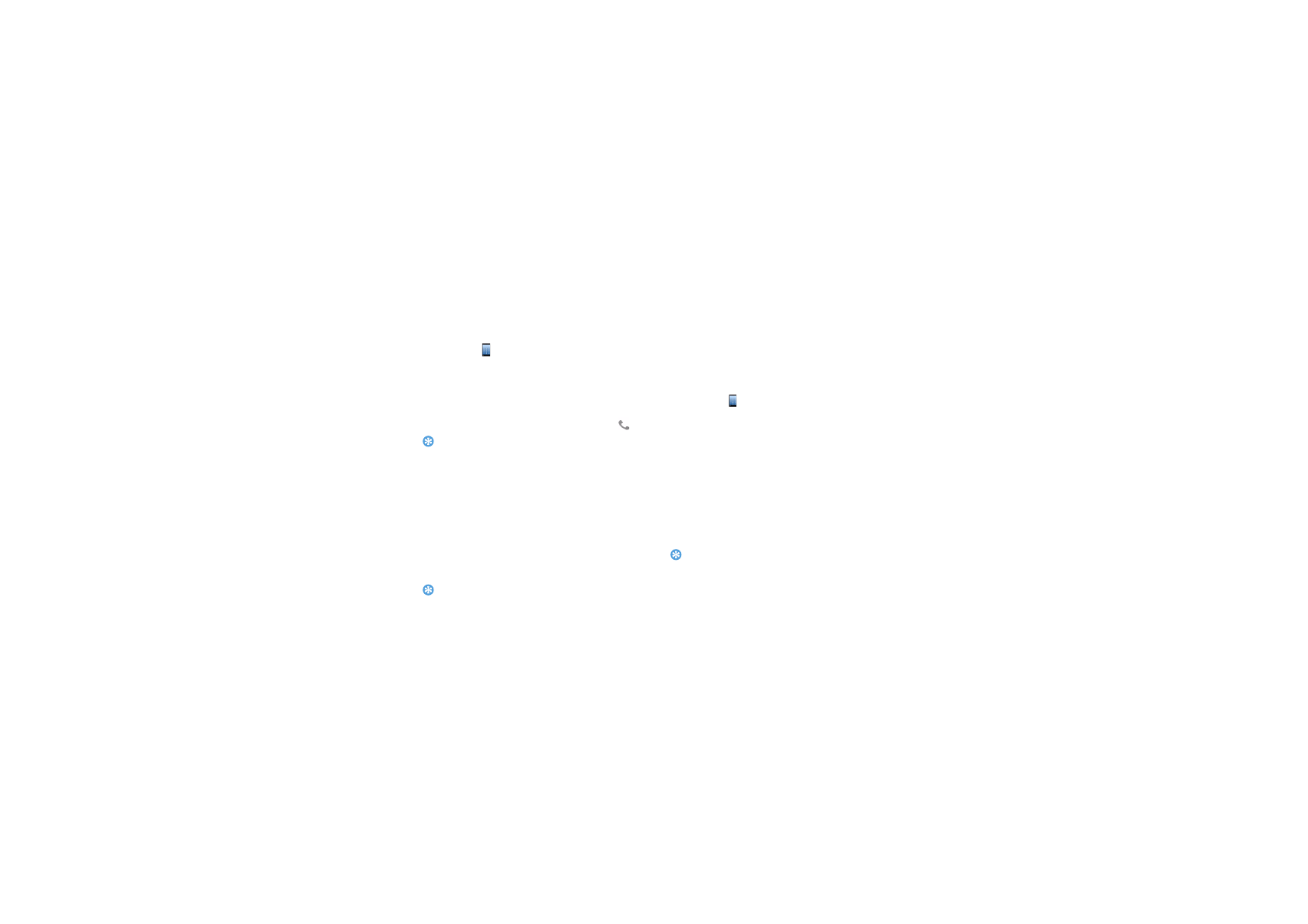
Основные функции 11
Основные функции
Вызов
1
Нажмите ,
чтобы
открыть панель набора
номера и набрать номер напрямую.
2
Или введите несколько первых цифр
телефонного номера, затем выберите номер из
отфильтрованного списка, который содержит
номера, имеющие совпадающие цифры.
3
По окончании ввода номера нажмите
.
Советы:
•
Функция интеллектуального набора номера в панели
набора номера телефона позволяет легко и быстро
осуществить вызов. Просто введите номер телефона или
несколько первых букв имени человека, которому хотите
позвонить. Функция интеллектуального набора номера
осуществит поиск и отфильтрует сохраненные контакты
и телефонные номера из истории вызовов.
Ответ на вызов/отклонение вызова
1
При поступлении входящего вызова
проведите по экрану вниз, чтобы ответить,
или вверх - чтобы отклонить.
2
Чтобы завершить вызов, нажмите
Завершить
.
Советы:
•
При входящем вызове можно использовать кнопки на
экране, чтобы отключить или включить микрофон и
громкую связь. Кроме того, можно нажать
1
, чтобы
выбрать другие возможности.
•
Во время вызова можно нажать "Удержание", а затем "+
вызов", чтобы добавить новый вызов. При этом первый
вызов автоматически удерживается.
Использование быстрого набора
1
Нажмите , чтобы открыть панель набора
номера, затем нажмите
1
, чтобы открыть
быстрый набор.
2
Нажмите на номер, чтобы добавить контакт,
который хотите использовать для быстрого
набора.
3
Затем при наборе номера нажмите и
удерживайте цифру, соответствующую
номеру, на который хотите дозвониться.
Например, если номер контакта назначен на
цифровую клавишу 2, чтобы набрать его
просто нажмите и удерживайте 2.
Советы:
•
Цифровая клавиша 1, как правило, зарезервирована для
голосовой почты. Нажмите и удерживайте эту клавишу
для вызова голосовой почты и получения сообщений
голосовой почты.
Содержание
- 2 Главный экран
- 3 Клавиши; Информация об основных клавишах.; Ярлыки; Информация о ярлыках.
- 4 Панель уведомлений; Использование быстрых настроек; Контакты
- 5 Использование сенсорного экрана; Функция
- 6 Значки и символы; Значки Функция
- 7 Содержание; Безопасность и меры
- 8 Подготовка к эксплуатации; Сборка и зарядка; Снимите заднюю крышку.
- 9 Вставьте аккумулятор.; Зарядка аккумулятора
- 10 Карта памяти Micro-SD; Вставьте карту памяти; На экране ожидания выберите
- 11 Форматирование карты памяти; Персонализация КПК; Изменение фонового рисунка: Нажмите
- 12 Основные функции; чтобы
- 13 Экстренный вызов; Сообщения; новое сообщение
- 14 Hастройки сообщения; Email; Gmail
- 15 Календарь; Введите информацию и нажмите
- 16 Мультимедиа; Камера; Настройки камеры; Значок Опция
- 17 Режим вспышки
- 19 Музыка; Нажмите; (повторное воспроизведение; Повторить все; воспроизведение всех файлов в
- 20 частота; Приложения; Загрузка приложений из Play Маркет; Play Маркет
- 21 Мои приложения; Загрузка файлов из Интернета; Аккаунты и синхронизация
- 22 Включение автоматической синхронизации
- 23 Поиск и Интернет; Настройки поиска
- 24 Подключение к Интернету; Bluetooth; На главном экране нажмите
- 26 Настройка безопасности учетных данных; Синхронизация
- 27 Настройки
- 28 Память
- 29 Безопасность и меры предосторожности; Меры предосторожности
- 30 Советы
- 31 Устранение неполадок
- 32 Заявление о товарных знаках
- 33 Заявление о соответствии